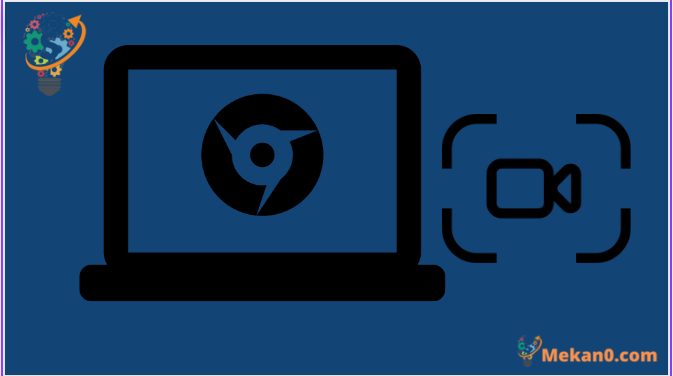Ers blynyddoedd, mae defnyddwyr wedi bod yn gofyn i Google am offeryn recordio sgrin Chromebook brodorol. Mae yna ychydig Estyniadau Chrome Sy'n gwneud y gwaith yn dda, ond maent yn gofyn am y bychod gorau i ddosbarthu i'r nodweddion sylfaenol. Felly roedd yn galonogol gweld O'r diwedd mae Google yn Ychwanegu Cofiadur Sgrin Brodorol Ar Chromebook Yn ôl yn 2020. Mae'r nodwedd wedi bod ar gael ar y sianel sefydlog ers bron i ddwy flynedd bellach. Heb sôn am fod Google ers hynny wedi rhyddhau ap Screencast newydd ar Chrome OS, sy'n dod â recordiad sgrin uwch gyda chefnogaeth ar gyfer anodiadau, rendro gwe-gamera, trawsgrifio, a mwy i Chromebooks. Felly os ydych chi am recordio'r sgrin ar eich Chromebook, dilynwch ein canllaw cam wrth gam isod.
Nodyn : Mae'r dulliau hyn yn gweithio ar Chromebooks yn unig ac nid ar borwr Google Chrome. I gofrestru Chrome ar eich cyfrifiadur personol neu Mac, gwiriwch y rhestr Estyniadau Recordio Sgrin Gorau ar gyfer Google Chrome .
Defnyddiwch Screen Recorder ar Chromebook
Yn yr erthygl hon, rydym wedi cynnwys tair ffordd hawdd o recordio sgrin ar Chromebook. Er bod cwpl o'r nodweddion yn frodorol i Chrome OS ac yn gweithio fel swyn, mae'r trydydd dull yn bwysig os ydych chi am recordio sain y ddyfais gyda'r sgrin. Fodd bynnag, gadewch i ni blymio i mewn.
Recordiwch y sgrin ar eich Chromebook gyda Screen Capture
1. I gofnodi'r sgrin ar eich Chromebook, agor Dewislen gosodiadau cyflym yn y gornel dde isaf. Fe welwch flwch Sgrinlun yma, a gallwch glicio arno i'w agor. Gallwch hefyd ddefnyddio llwybr byr bysellfwrdd Chromebook " Ctrl + Shift + Trosolwg allwedd (Uwchlaw 6 allwedd)” i gael mynediad at y nodwedd Cipio Sgrin.
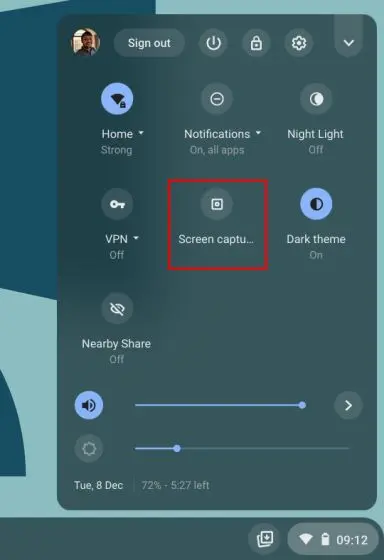
2. Bydd Cipio Sgrin yn agor yn newislen y bar gwaelod. Yma, cliciwch eicon fideo I newid i'r nodwedd recordio sgrin. Ar yr ochr dde, dewiswch sut rydych chi am recordio - sgrin lawn, ffenestr rannol neu weithredol.
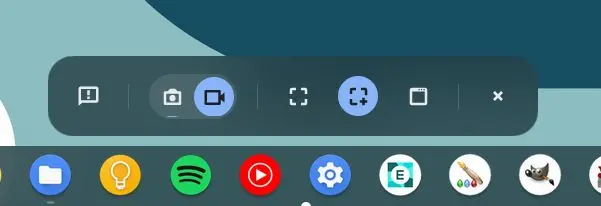
3. Yn olaf, tap botwm "Cofrestru" , a bydd eich Chromebook yn dechrau recordio'r sgrin. Yn fy mhrofion, ni sylwais ar unrhyw dorri wrth recordio mewn unrhyw un o'r tri dull. Roedd ansawdd y fideo recordio sgrin hefyd yn dda.
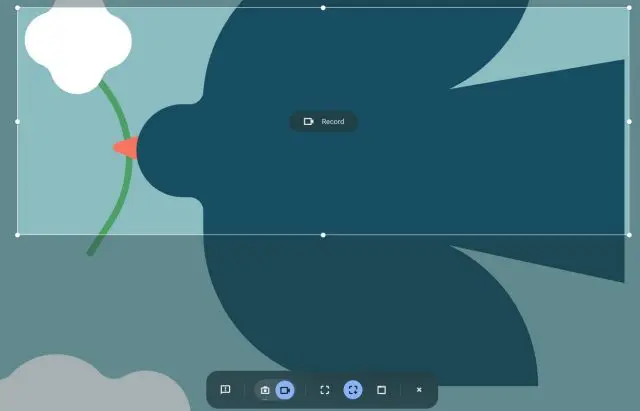
4. Gallwch hefyd glicio ar yr eicon "Settings" a throi ymlaen meicroffon O dan "Mewnbwn Sain" i recordio sain hefyd. Ac yn awr, ar ôl y diweddariad diweddaraf, gallwch ychwanegu eich golwg gwe-gamera at eich recordiadau sgrin hefyd. Mae hyn yn anhygoel, ynte?
Nodyn : Nid yw'r recordydd sgrin Chromebook gwreiddiol yn recordio sain dyfais yn fewnol. Dim ond trwy'ch meicroffon y mae'n recordio sain popeth rydych chi'n ei chwarae ar eich Chromebook. Os ydych chi am recordio'r ddyfais sain yn fewnol, ewch i'r adran olaf.
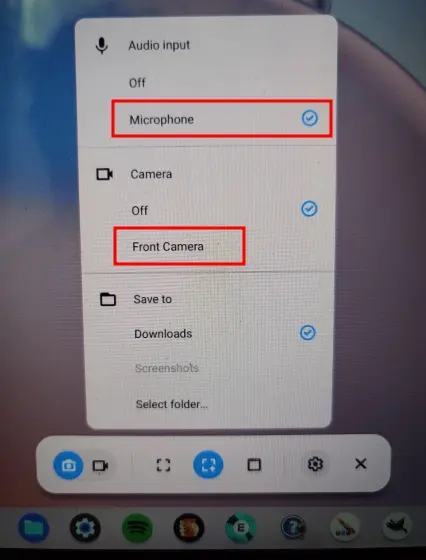
6. i atal recordio sgrin, tap symbol stop في Bar Tasg. Yna bydd y recordiad sgrin yn cael ei storio mewn fformat WEBM y tu mewn i'r ffolder Lawrlwythiadau.
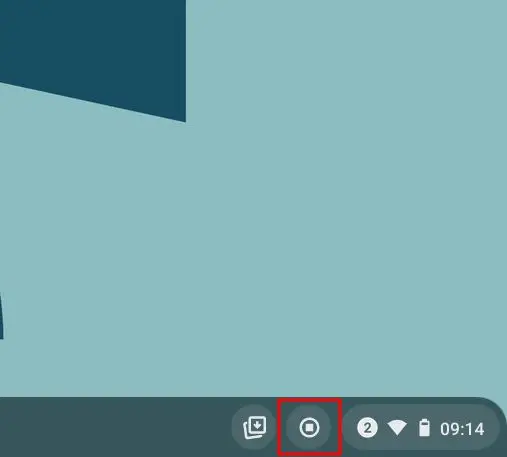
7. Ar wahân i recordio sgrin, mae'r offeryn newydd hefyd yn darparu ffordd newydd a greddfol I gymryd sgrinluniau ar eich Chromebook . Gallwch wasgu llwybr byr Ctrl + Shift + Trosolwg (Uwchlaw 6 allwedd)” i ddangos y modd cipio sgrin newydd. Yr hyn rwy'n ei hoffi am yr offeryn hwn yw ei fod yn cofio lleoliad y sgrin olaf yn y modd rhannol, sy'n gwneud y llif gwaith yn llawer cyflymach.
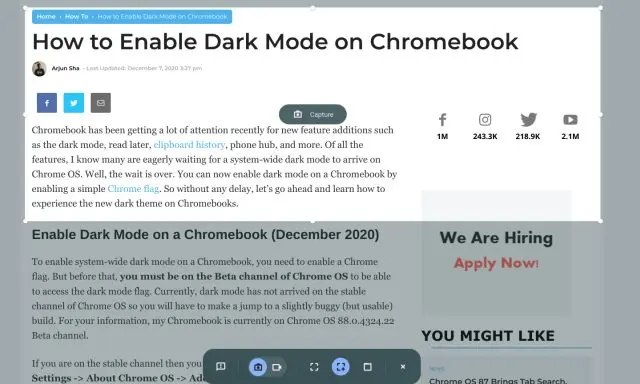
Recordiwch y sgrin ar eich Chromebook gyda Screencast
Mae Google wedi lansio ap recordio sgrin newydd ar Chromebook o'r enw Screencast. Os ydych chi wedi diweddaru'ch dyfais i Chrome OS 103, fe welwch yr app hon yn y drôr app. Offeryn recordio sgrin uwch yw Screencast sydd wedi'i anelu at fyfyrwyr ac addysgwyr, ond gall unrhyw un elwa o'r offeryn newydd gwych hwn. cewch Creu gwersi a chyflwyniadau diddorol Trwy recordio'ch sgrin gyda Screencast ar eich Chromebook.
Er enghraifft, ynghyd â recordiad sgrin a sain, gallwch chi fewnosod eich wyneb gan ddefnyddio gwe-gamera, tynnu llun ar y sgrin, creu testun, darparu is-deitlau, a mwy. Wedi dweud hynny, cofiwch mai dim ond os yw iaith eich dyfais wedi'i gosod i Language y mae Screencast yn gweithio ar hyn o bryd Saesneg (UDA) . Nawr, gadewch i ni ddysgu sut i recordio'r sgrin ar eich Chromebook gan ddefnyddio'r app Screencast newydd a chreu tiwtorialau fideo.
1. Gwnewch yn siŵr bod eich Chromebook yn cael ei ddiweddaru i Chrome OS 103 . Nesaf, agor App Drawer a chliciwch ar Screencast app.
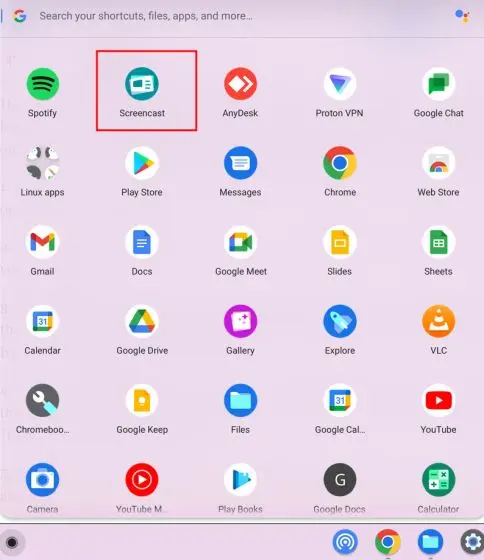
2. Nesaf, cliciwch ar “ Darllediad Sgrin Newydd yn y gornel chwith uchaf i ddechrau recordio sgrin ar eich Chromebook.
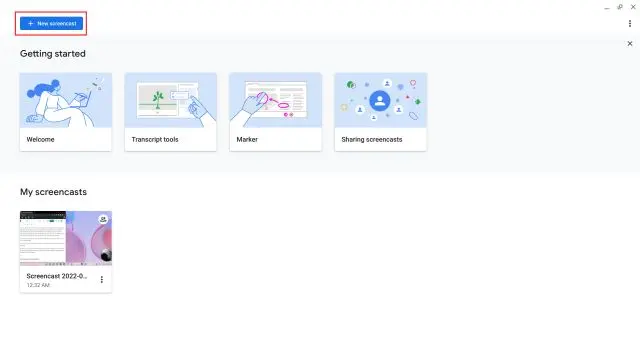
3. Nesaf, gallwch ddewis rhanbarth Sgrin llawn neu'r ffenestr neu ardal rhannol o recordiad sgrin. Mae'r meicroffon a'r gwe-gamera wedi'u galluogi yn ddiofyn, a gellir eu hanalluogi o'r eicon Gosodiadau ar y gwaelod.
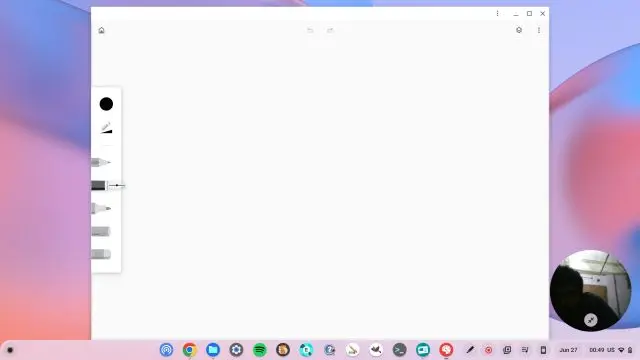
4. Nawr, cliciwch ar yr eicon coch ar y silff i ddechrau recordio. cewch Cliciwch ar yr eicon "pen". ar gyfer anodiadau, a gallwch lusgo'r olygfa gwe-gamera i unrhyw gornel rydych chi ei eisiau. Ar ôl ei wneud, cliciwch ar y botwm Stop coch ar Chrome OS Shelf.
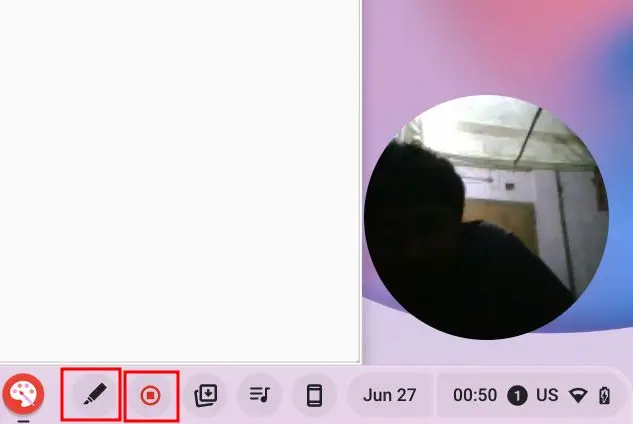
5. Fe welwch y cofrestriad yn y cais Screencast . Yma, gallwch chi adolygu a golygu'r testun.
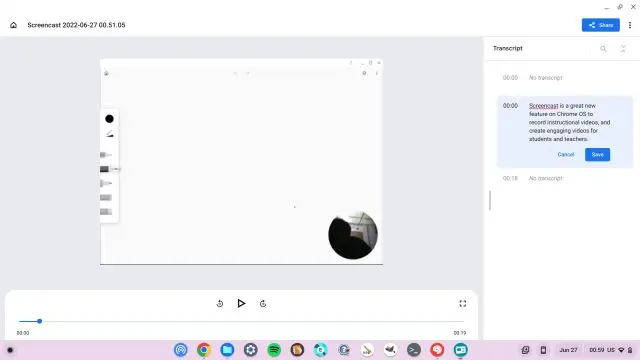
6. Yn olaf, cliciwch ar “ i rannu I rannu'r recordiad sgrin gyda dolen y gellir ei rhannu. Sylwch nad yw Screencast yn arbed y fideo yn lleol, sy'n broblem.
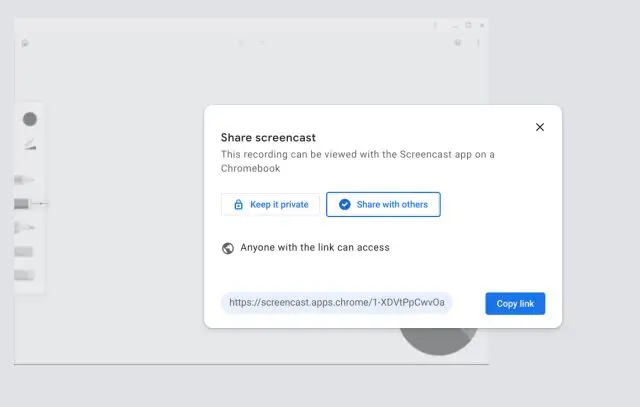
Sgrin recordio ar Chromebook gan ddefnyddio sain dyfais
Os ydych chi am recordio sain dyfais ar eich Chromebook wrth recordio'r sgrin, byddwn yn argymell yn fawr estyniad Sgrinlun a Recordydd Fideo Sgrin Nimbus. Mae'n un o'r Estyniadau Chrome Gorau Mae hynny'n caniatáu ichi recordio sain fewnol ar Chromebooks. Rydych chi hefyd yn cael nodweddion uwch fel golygfa gwe-gamera, recordiad sain meicroffon, a mwy. Dyma sut mae'n gweithio:
1. Dos a chod Gosod Cofiadur Sgrin Nimbus o'r ddolen Yma .
2. Nesaf, agorwch yr estyniad o'r bar offer estyniad a chliciwch ar “ Recordiad fideo ".
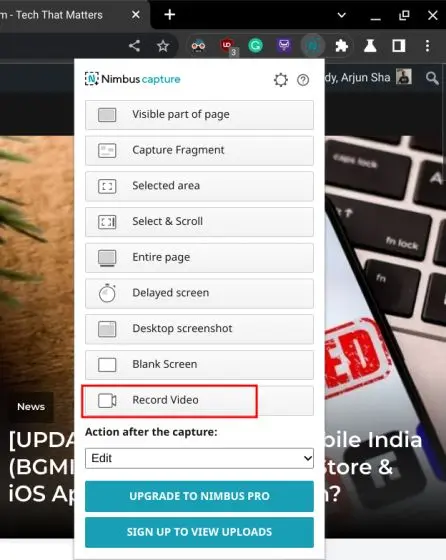
3. Yma, dewiswch “ Tab Isod a galluogi Recordio Sain Tab . Gallwch analluogi newid cyfaint y meicroffon os dymunwch. Sylwch mai dim ond ar dabiau Chrome y mae'r opsiwn recordio sain mewnol ar gael ac nid ar y bwrdd gwaith.
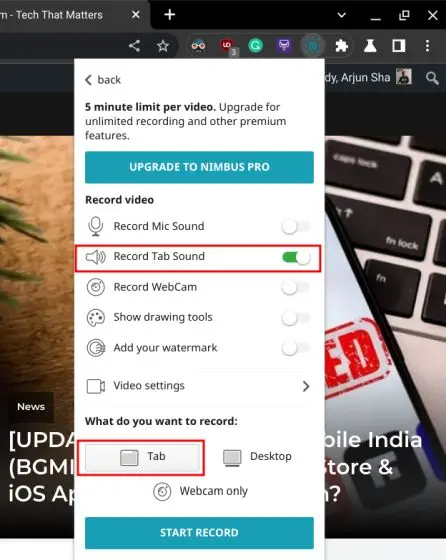
4. Nesaf, cliciwch ar “ dechrau recordio ', a dyna ni. Byddwch nawr yn gallu recordio'r sgrin ar eich Chromebook gyda sain dyfais gan ddefnyddio'r estyniad Chrome hwn.
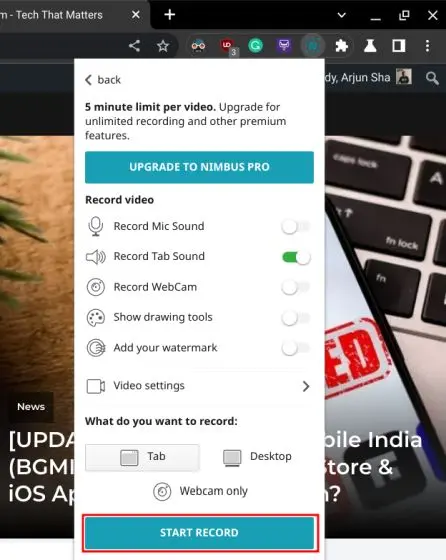
Recordio sgrin ar Chromebook gyda Screen Capture a Screencast
Dyma'r tair ffordd hawsaf i recordio'r sgrin ar Chromebook. Er bod y nodwedd Dal Sgrin sylfaenol yn wych, byddwn wedi bod wrth fy modd pe bai'r offeryn yn gadael i mi ddewis y fformat ffeil, gan nad yw WEBM yn fformat fideo hawdd ei ddefnyddio. Ac er bod yr app Screencast yn wych, byddai'r opsiwn lawrlwytho lleol yn ei wneud hyd yn oed yn well. Beth bynnag, dyna ni i gyd. Os ydych chi'n chwilio am apiau trydydd parti I recordio'r sgrin ar Chromebook, Ewch i'n rhestr. Ac os ydych chi'n wynebu unrhyw broblemau, gwnewch sylwadau isod a rhowch wybod i ni.